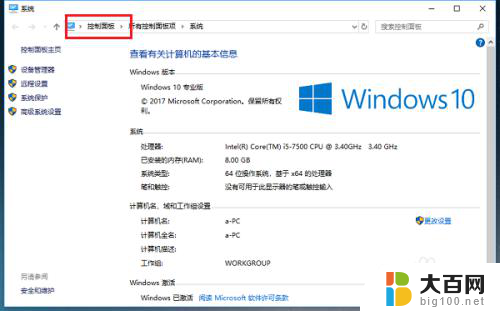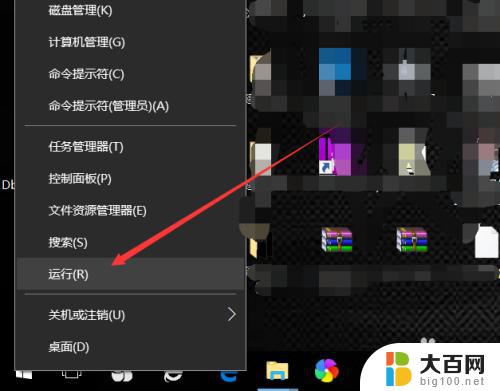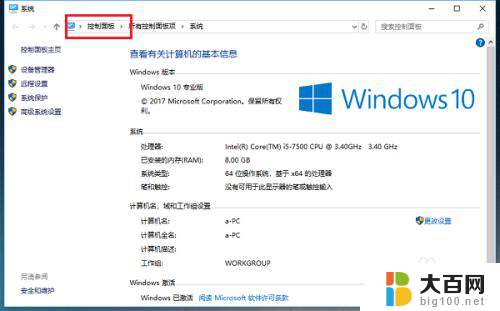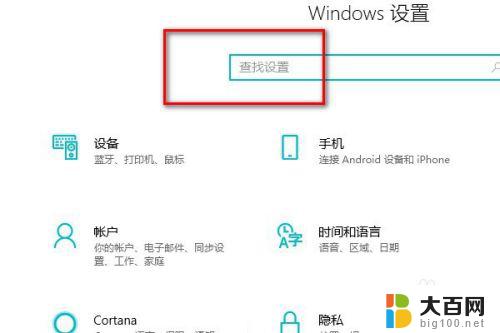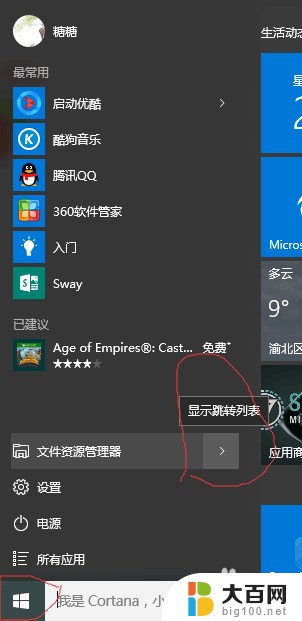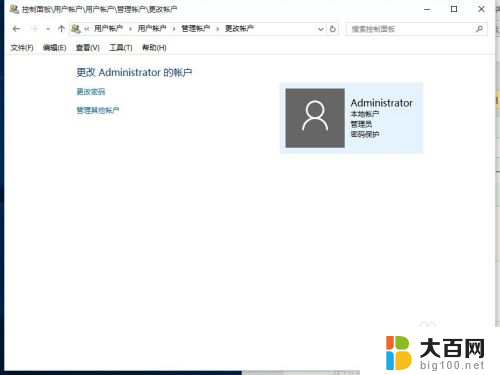windows10账号名字怎么改 如何在win10中更改账户名称
在Windows10操作系统中,账户名称是我们在登录系统时显示的用户名,有时候我们可能会觉得自己的账户名称不够个性化或者不符合自己的喜好,想要进行更改。在Win10中如何更改账户名称呢?通过简单的步骤,我们可以轻松地实现这个目标。接下来我将为大家详细介绍在Win10中如何更改账户名称的方法。无论是为了个性化还是为了方便管理,改变账户名称都是一个简单而有用的操作。
方法如下:
1.更改账户的名称,最主要的就是选择对更改的位置。很多win10专业版用户在个人账户中心是无法更改账户名称的
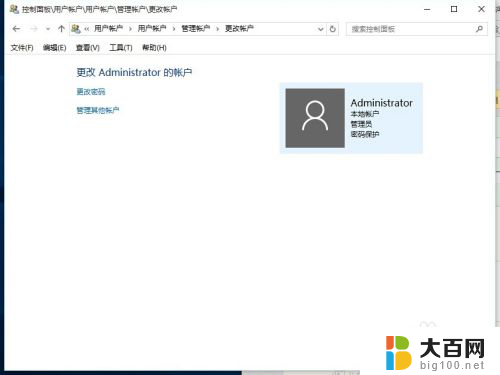
2.我们首先在左下角的开始处,点击鼠标右键(不是左键)。找到“计算机管理”并点击打开我们电脑的“计算机管理”。
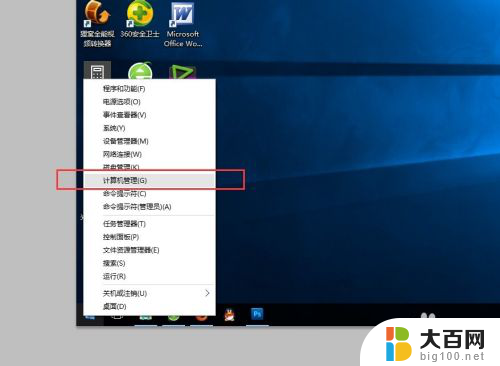
3.在左侧依次找到:“本地用户和组”以及下面的“用户”,点击“用户”之后。我们可以在右侧看到我们电脑的常用用户。
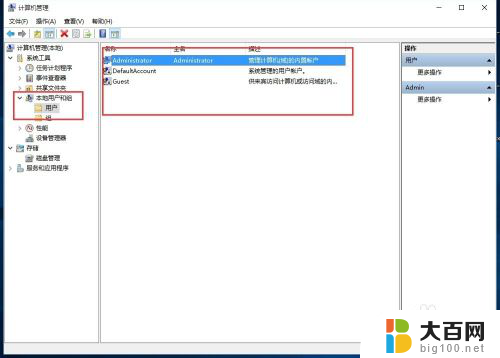
4.右键点击Administrator,在下拉菜单中选择“重命名”
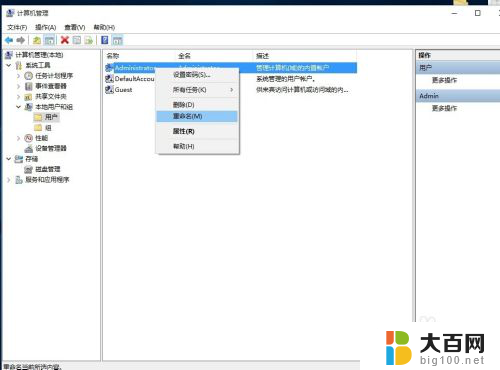
5.重命名之后,就会显示我们的新的用户名。
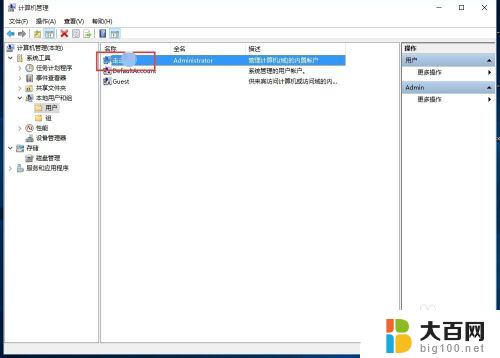
6.重新命名之后的电脑账户名字就会更改成新的名字了,在电脑启动的时候,账户名称也会随之修改的。

以上是如何修改Windows 10账户名称的全部内容,需要的用户可以按照这些步骤进行操作,希望这对大家有所帮助。